自分のブログ記事を検索するのにGoogleの「site:自分のドメイン」検索を使っているのですが、都度「site~」と入力するのも面倒なので、Launchbarから直接検索出来るようにしてみました。
これ便利ヽ(=´▽`=)ノ
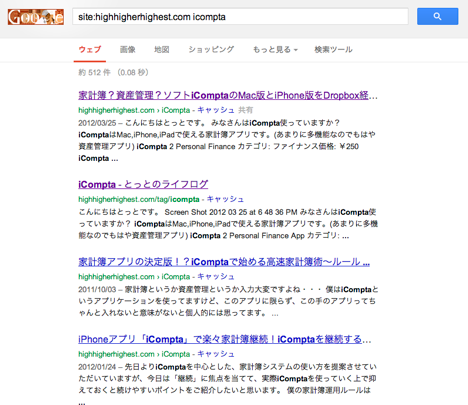
やりかたはLauchbarのカスタム検索に登録するだけ
Googleの自分のサイト内検索は
「https://www.google.co.jp/search?q=site%3A自分のドメイン+検索キーワード」
です。
なので僕のブログの場合は
「https://www.google.co.jp/search?q=site%3Ahighhigherhighest.com+検索ワード」
になります。
Lauchbarの場合、毎回変わる検索ワードには「*」を使います。
つまり僕の場合だと、
「https://www.google.co.jp/search?q=site%3Ahighhigherhighest.com+*」
をLaunchbarに登録すれば良いことになります。
カスタム検索に登録する
Lauchbarのカスタム検索の登録画面は、
Lauchbarを表示した状態で、「⌘+option+I」で表示出来ます。
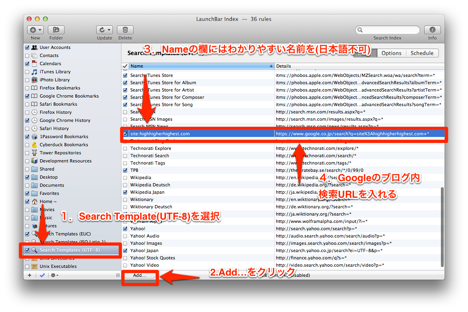
- Search Template(UTF-8)を選択
- Add…をクリック
- Nameの欄にわかりやすい名前を入れる(日本語不可)
- https://www.google.co.jp/search?q=site%3A自分のドメイン名+* を入力
以上で完了です。
成功すると下記のような流れになる
まずLauchbarを起動して3で登録した名前を入力します。
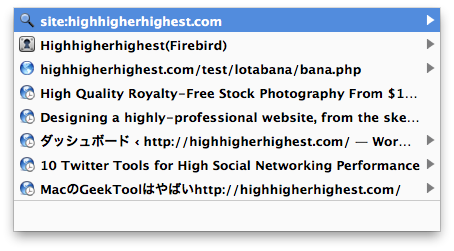
この状態でスペースを押すと、キーワードが入力できるようになります。

後はサイト内で検索したいキーワードを入力してエンターを押すといつも使っているブラウザで検索してくれます。
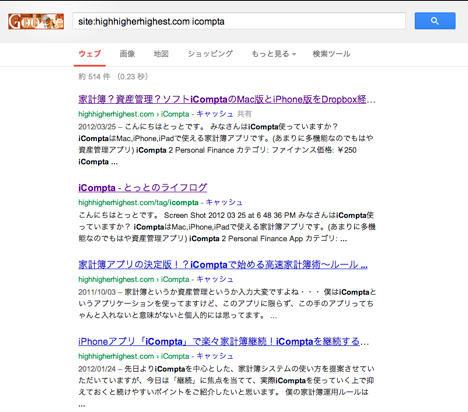
これでますますLaunchbarが便利になりました。
カスタム検索ができるランチャーアプリであれば同じことができるかもしれません。
あとがき

最近またバスケを始めました。
まだ外でやるには寒いんですけどね^^;

